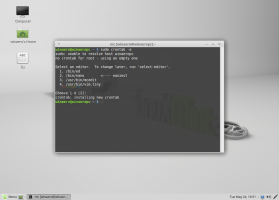Firefox vernieuwen in Windows 10
Hoe Firefox te vernieuwen in Windows 10
Mozilla Firefox is een populaire open-source webbrowser. Het is snel en stabiel. Soms kan het echter problemen hebben als gevolg van corruptie van uw gebruikersprofiel. Als het voor u crasht of u vertragingsproblemen geeft, zoals het verbruik van buitensporige hoeveelheden CPU, dan kunt u proberen de browser te vernieuwen. Het vernieuwen naar uw standaardinstellingen is de enige optie voor probleemoplossing die beschikbaar is in een dergelijk scenario.
Advertentie
Firefox 67 is een belangrijke release van de Quantum engine-aangedreven browser. Sinds 2017 heeft Firefox de Quantum-engine die wordt geleverd met een verfijnde gebruikersinterface, met de codenaam "Photon". De browser biedt geen ondersteuning meer voor op XUL gebaseerde add-ons, dus alle klassieke add-ons zijn verouderd en incompatibel. Zien
Moet add-ons hebben voor Firefox Quantum
Dankzij de wijzigingen aan de engine en de gebruikersinterface is de browser verbazingwekkend snel. De gebruikersinterface van Firefox werd responsiever en start ook merkbaar sneller op. De engine geeft webpagina's veel sneller weer dan ooit in het Gecko-tijdperk. Bovendien zal Firefox 67 komen met een belangrijke verbetering die verder is aangebracht aan de Quantum-engine, genaamd
WebRender, die vanaf nu voor een kleine groep gebruikers zal worden ingeschakeld.Dus als u besluit uw Firefox-browser te vernieuwen, moet u het volgende weten.
Hoe werkt de Refresh-functie?
Alle persoonlijke informatie en Firefox-instellingen met betrekking tot uw gebruikersprofiel worden opgeslagen in de map Profiel. Tijdens het verversen van Firefox wordt een nieuwe map aangemaakt om alle belangrijke informatie op te slaan.
Houd er echter rekening mee dat add-ons die u handmatig hebt geïnstalleerd, ook worden opgeslagen in de Firefox-profielmap, inclusief extensies en thema's. Ze zullen worden verwijderd. Add-ons die op andere locaties zijn opgeslagen, zoals plug-ins, worden niet verwijderd, maar hun instellingen worden gereset. De systeemplug-ins die u handmatig hebt uitgeschakeld, worden opnieuw ingeschakeld.
Firefox slaat deze items op
- Koekjes
- Bladwijzers
- Persoonlijk woordenboek
- Browsegeschiedenis
- Download geschiedenis
- Vensters en tabbladen openen
- Wachtwoorden
- Informatie voor automatisch invullen van webformulier
Firefox zal deze items verwijderen
- Website-machtigingen
- Extensies en thema's samen met extensiegegevens.
- Aanpassingen
- DOM-opslag
- Zoekmachines toegevoegd
- Apparaatinstellingen en beveiligingscertificaat
- Instellingen voor plug-ins
- Acties downloaden
- Werkbalkaanpassingen
- Gebruikersstijlen
Opmerking: wanneer u Firefox vernieuwt, wordt uw oude Firefox-profiel gekopieerd naar uw bureaubladmap in een map met de naam Oude Firefox-gegevens. Als het vernieuwen uw probleem niet heeft opgelost, kunt u alle gegevens van het oude profiel herstellen door bestanden te kopiëren naar het nieuwe profiel dat is gemaakt in de map %AppData%\Mozilla. Als je het oude profiel niet meer nodig hebt, moet je het verwijderen omdat het gevoelige informatie bevat.
Om Firefox in Windows 10 te vernieuwen,
- Open de Firefox-browser.
- Klik op de hamburgerknop van het hoofdmenu.
- Kies in het hoofdmenu Helpen.

- Klik op Informatie voor het oplossen van probleem.

- Klik nu op de Firefox vernieuwen knop in de rechterbovenhoek van de pagina.

- Klik in het bevestigingsdialoogvenster op de Firefox vernieuwen knop om door te gaan. Firefox zal sluiten om zichzelf te vernieuwen.

- Klik ten slotte op Finish naar in het resultatenvenster waarin de informatie wordt weergegeven die in een nieuw profiel is geïmporteerd.
 Firefox wordt binnen een paar seconden geopend met een nieuw browseprofiel.
Firefox wordt binnen een paar seconden geopend met een nieuw browseprofiel.
Je bent klaar!
Gerelateerde artikelen:
- Voorkomen dat Firefox tabbladen opschort
- Mozilla schakelt Firefox Monitor-extensie in Firefox in 67
- Firefox 67: individuele profielen voor gelijktijdig geïnstalleerde versies
- Sneltoetsen toewijzen aan extensies in Firefox
- Advertenties uitschakelen op nieuwe tabbladpagina in Mozilla Firefox
- Tabbladen zoeken in Mozilla Firefox
- Extensie-aanbevelingen uitschakelen in Mozilla Firefox
- Snel zoeken uitschakelen in Firefox
- Dialoogvenster Nieuwe bladwijzer uitschakelen in Firefox
- Verwijder Top Sites Zoeksnelkoppelingen in Firefox
- Schakel Ctrl+Tab-miniatuurvoorbeelden uit in Firefox
- Updates uitschakelen in Firefox 63 en hoger
- Selectie van meerdere tabbladen inschakelen in Mozilla Firefox
- Schakel Firefox automatisch opnieuw openen uit nadat Windows opnieuw is opgestart
- Nieuwe tabbladpagina en startpagina wijzigen in Mozilla Firefox
- Schakel tabbladen sluiten met dubbelklikken in Firefox in